Adobe FireflyのAI画像生成において、「構成参照機能」は画期的なツールとなっています。この機能を使えば、参照画像を元にしながら、同じ構図で異なる雰囲気のバリエーションを簡単に生成できるのです。本ブログでは、構成参照機能の概要から使い方、さらにはユースケースまで幅広く解説しています。手書きイラストからデザインの変更、写真でのポーズ指定など、クリエイティブな表現の可能性が大きく広がることでしょう。
1. 構成参照機能とは
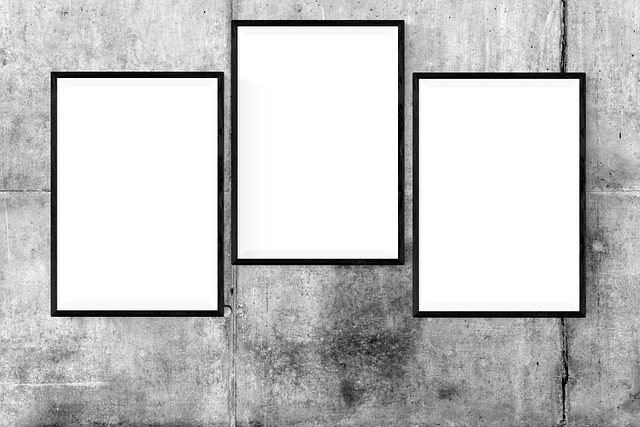
構成参照機能は、Adobe Fireflyの新機能の一つです。この機能を使用すると、アップロードした画像を参照テンプレートとして利用し、同じレイアウトで異なる画像バリエーションを簡単に生成することができます。
構成参照機能は以下の特徴を持っています:
1.1 プロンプトの試行錯誤を省略
構成参照機能を使用することで、理想の画像を得るために何度も試行錯誤する必要がありません。既存の画像を基にして簡単に画像バリエーションを作成できます。
1.2 既存の画像を基に画像バリエーションを生成
既存の画像を基にして同じ構図での画像バリエーションを簡単に作成することができます。部屋の写真をテンプレートとして使い、その部屋を丸ごと再デザインした画像を生成したり、子どもの描いた絵をテンプレートとして、同じ構図で雰囲気だけ写実的に変更した画像を生成することもできます。
1.3 異なる印象のクリエイティブを生み出す
構成参照機能を使用することで、複数の要素を維持しながら異なる印象のクリエイティブな作品を生み出すことが可能です。構成参照機能は「スタイル参照」と組み合わせることもでき、参照画像を取り込んでプロンプトに適用し、スタイル(視覚的な特徴)を似せることができます。これにより、生成結果をよりイメージ通りに近づけることができます。
構成参照機能を利用するためには、自分自身の画像をアップロードするか、あらかじめ用意されているギャラリーから画像を選ぶことができます。これにより、クリエイターやマーケター、デザイナーなどが素早くアイデアを形にすることができます。
2. 構成参照の使い方

構成参照機能を使用するためには、以下の手順を実行します。
-
画像のアップロード: 構成参照として使用する画像を選択し、Fireflyにアップロードします。自分の作品や参照したいイメージを使用することができます。
-
構成参照の設定: 生成したい画像の構図を保持したまま、異なるバリエーションの画像を生成するために、構成参照の設定を行います。この設定により、参照画像のレイアウトや位置を反映させることができます。
-
強度設定: 構成参照の強度を調整することで、参照画像と生成画像の一致度を調整することができます。強度を高く設定すると、参照画像との一致度が高くなります。
-
生成結果の確認: 設定が完了したら、「生成」ボタンをクリックして画像を生成します。生成された画像を確認し、必要に応じて修正や調整を行うことができます。
構成参照機能を適用することで、プロンプトの作成に時間をかけずに理想の画像を生成することができます。また、参照画像の構図や要素を保持しながら、異なるスタイルや印象のバリエーションを作成することも可能です。これにより、より簡単かつ効果的にクリエイティブな作品を作成することができます。
※「構成参照」機能は、参照テンプレートとして使用する画像によって生成された画像が異なるため、自身の作品の著作権や使用許可に注意する必要があります。
以上が「構成参照」機能の使い方です。次のセクションでは、構成参照を活用したユースケースについて見ていきましょう。
3. 構成参照を活用したユースケース

構成参照機能は、創造的なユースケースで幅広く活用できます。以下に、そのいくつかを紹介します。
3.1 部屋のデザインの変更
「構成参照」を使用することで、写真をアップロードして簡単に部屋のデザインを変更することができます。例えば、モダンな雰囲気や北欧風に変えたい場合、参照元の写真の構図を保ちながら新しいデザインを生成することができます。
3.2 絵のスタイル変更
「構成参照」を使用することで、絵のスタイルを簡単に変更することができます。例えば、絵をクールな雰囲気に変えたり、写実的な画像にすることが可能です。さまざまな要素を追加することで、絵に奥行きやテクスチャ、ライティング、色彩などを加え、新たな魅力を引き出すこともできます。
3.3 モノクロ画像や線画をカラー化
「構成参照」を使用することで、モノクロ画像や線画をカラー化し、全く新しい画像を作成することができます。参照元の画像の構図を保ちながら、カラーバリエーションを追加することができます。
これらの構成参照のユースケースを通じて、クリエイターは便利なツールを手に入れます。プロンプトの試行錯誤のプロセスを省き、既存の画像を参照することで、簡単に新たなアイデアを形にすることができます。構成参照は、アイデアの発想から創造までをサポートする重要な役割を果たします。
以上が、「構成参照」を活用したいくつかのユースケースです。この機能を使って自分のアイデアを具現化し、より創造的な作品を生み出してください。
4. 手書きイラストを参照する

手書きのイラストを参照して画像を生成することも可能です。この機能を活用すると、手書きイラストから写真を作成したり、指示通りの構図でイラストを生成したりすることができます。
手書きイラストを元に画像を生成する手順は以下の通りです:
- Adobe Fireflyの画像生成ページにアクセスします。
- ページの左側のツールバーから「構成」を選択します。
- 「画像をアップロード」をクリックして手書きのイラストを選択します。
- ギャラリーから画像を選ぶことも可能です。
- 手書きイラストをアップロードした状態で生成を行います。
手書きのイラストをアップロードすると、プロンプト画面内に構成参照のタグが表示されます。この構成参照のタグを付けた状態で生成を行うと、AIが手書きイラストの構図を参考にして画像生成を行ってくれます。
手書きイラストを参照して画像を生成することで、素材作成が簡単にできます。手書きイラストから元画像を作成したり、指示通りのイラストを作成したりする際に活用すると便利です。
また、構成参照機能では、構成参照の強度を調整することも可能です。強度を高めると生成画像が元画像に忠実になりますし、強度を低めると構図を参考にして生成画像を作成します。効果を確認したい場合は、強度を高めることをおすすめします。
手書きイラストを参照する機能を使えば、自分のイラストの指示を元に画像生成することができます。ぜひこの機能を活かして、自分の手書きイラストを活用した素材作成を行ってみてください。
5. 写真でポーズを指定する

構成参照機能の一部として、写真を使用して画像のポーズを指定することも可能です。テキストだけでは複雑なポーズを正確に指示するのは難しい場合でも、写真を参照して画像生成を行うことができます。
写真を使用したポーズ指定の具体的な例
写真を使ってポーズを指定する具体的な例としては、以下の方法があります。
- デッサン用の3Dポージングソフトを使用して、ポーズを生成する。
- 可動式フィギュアや模型を配置して、ポーズを作成し、その写真を元に画像生成を行う。
- 自撮りした写真をスマホのカメラで撮影し、ポーズの参照として使用する。
これらの方法を使用することで、複雑なポージングの画像を簡単に生成することができます。ただし、ポーズの指定には写真を使用するため、ポーズを確認したり、写真を撮る準備が必要です。
写真でポーズを指定する手順
写真でポーズを指定する際は、以下の手順を参考にしてください。
- Adobe Fireflyの「テキストから画像生成」ページにアクセスします。
- プロンプト画面内の「構成参照タグ」の下にある「画像をアップロード」というボタンをクリックします。
- コンピューターからポーズの写真を選択し、アップロードします。
- アップロードした状態でAI生成を行います。構成参照タグが付与されているため、写真のポーズが参照されて画像生成が行われます。
また、構成参照機能と組み合わせることで、元画像と生成画像をマスク機能を使用してミックスすることも可能です。例えば、生成した顔の部分だけを元の画像に合成したり、人物のみを生成した画像にすることができます。
写真でポーズを指定することで、繊細な動きや複雑なポージングを持つ画像を簡単に生成することができます。AIが写真を参照してポーズを理解し、画像生成を行ってくれるため、効率的かつ正確な結果を得ることができます。
注意点とおすすめの写真の選び方
他人の著作物を無断でアップロードすることは禁止されているため、写真の選択には注意が必要です。自分自身がポーズをとった写真や、自身が撮影した写真を使用することをおすすめします。
クリエイティブな画像生成を行うために、ぜひ写真でポーズを指定する機能を試してみましょう。
まとめ
構成参照機能は、Adobe Fireflyの強力な機能の1つです。この機能を活用することで、既存の画像を参照しながら、同じ構図で様々な表現を生み出すことができます。手書きイラストやポーズを持つ写真を参照することで、より具体的な画像を生成することも可能です。クリエイターにとって、構成参照機能は画像制作の幅を大きく広げるツールといえます。この機能を使いこなすことで、効率的かつ創造的な作品づくりに取り組めるでしょう。ぜひ、ご自身の作品制作にも構成参照機能を活用してみてください。










